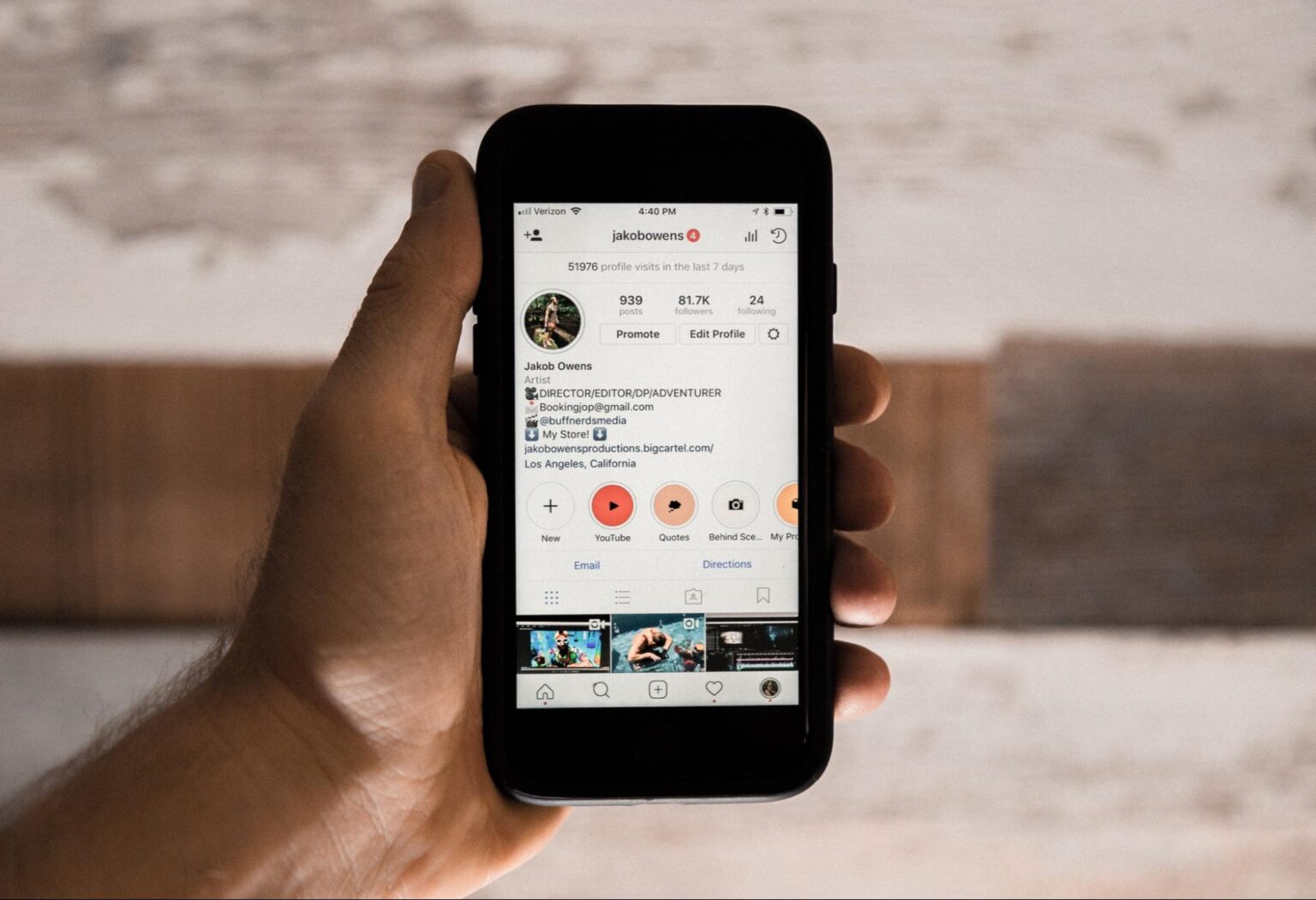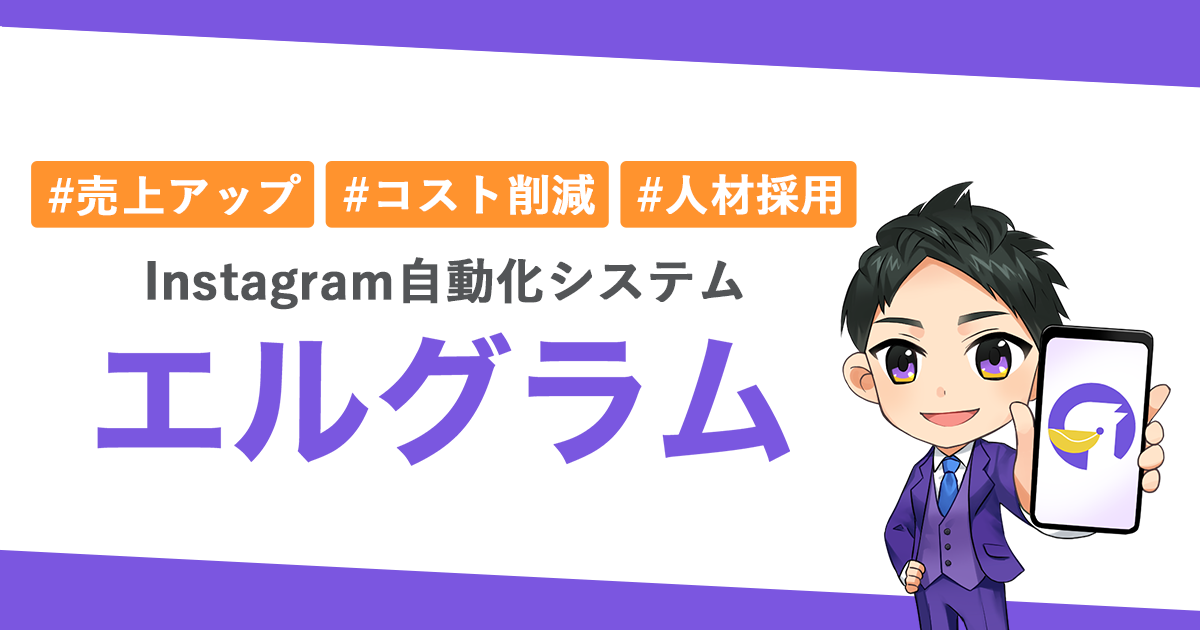Instagramの「ハイライト」とは、どのような機能かご存じですか?
ハイライト機能の特徴を理解すれば、集客や宣伝、おしゃれなアカウント作りなど多くのメリットが得られるでしょう。
そこでこの記事では、Instagramのハイライト機能に関して、大きく以下の点について解説します。
- アップデート後のハイライトはどこに表示される?
- ハイライト機能の特徴
- ハイライト機能の使い方
- ハイライトを活用するメリットと活用方法
Instagramの機能を使いこなしたい方からおしゃれなインスタを目指している方まで、ぜひ参考にしてみてください。
弊社が運営するインスタの自動化ツール「エルグラム」についての詳しい情報も、ぜひチェックしてみてください。
アップデート後のハイライトはどこに表示される?
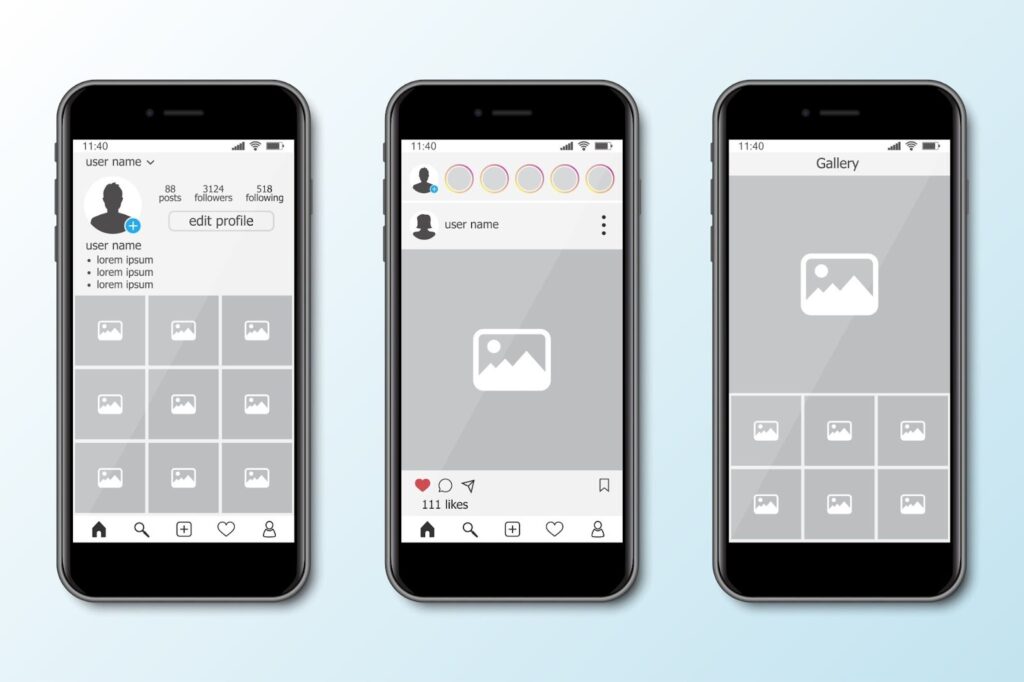
Instagramのハイライトは、従来プロフィール欄の上部に丸いアイコンとして表示されていましたが、2025年9月のアップデートによって仕様が変更されました。
丸いアイコンは廃止され、現在はフィード投稿と混在してプロフィールページの投稿欄に表示される仕組みへと変わっています。
さらに、フィード投稿やリール動画のタブと並び、ハイライトのみを閲覧できるハートマークの専用タブも追加されました。
まだ従来の丸いアイコン表示のままという方も、アップデートを適用すれば新しい表示形式に切り替わります。
「ハイライトを管理」で新機能を楽しもう
アップデートを適用したユーザーから順に、ハイライトの表示方法が変更され、フィード投稿と混ざって表示されるようになり、新たにハートマークの専用タブも追加されました。
従来の丸いアイコン表示へ戻すことはできませんが、「ハイライトを管理」を利用すれば、メイングリッドに表示させるハイライト投稿を選んで管理できます。
ハイライトを管理
今回のアップデートでは、フィード投稿と同じ「メイングリッド」にハイライトも表示されるようになりました。
そのため表示が混雑して見える場合もありますが、「ハイライトを管理」を使えば表示内容を調整できます。
以下の手順で、「ハイライトを管理」の機能を利用し、メイングリッドに表示させる投稿を選びましょう。
- メイングリッドに表示されているハイライト投稿をタップし、右上の「•••」をタップする

- 「ハイライトを管理」をタップする
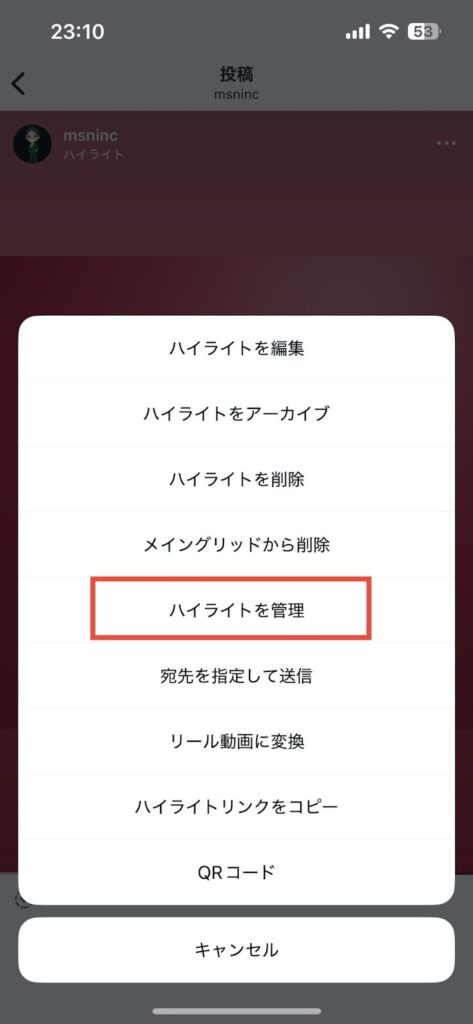
- メイングリッドに表示するハイライトをタップして選択する
- この際、右上の「•••」をタップすると、「メイングリッドからすべて削除」も選択できる
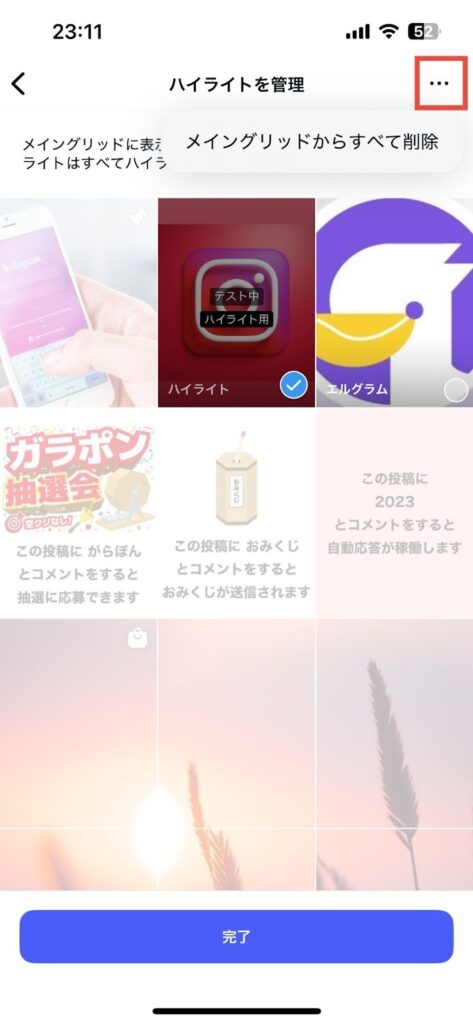
この操作によって、表示させたいハイライトを簡単に管理できます。
なお、メイングリッドに反映させたハイライト投稿は、自動的にハイライト専用タブにも表示されます。
特定のハイライト投稿を選んでメイングリッドに非表示
メイングリッドには、フィード投稿だけを表示することも、すべてのハイライト投稿を含めることもできます。
さらにハイライトの一部だけを表示対象にすることも可能です。特定の投稿を個別に管理したい場合は、次の操作が便利です。
- プロフィール画面を開き、対象のハイライト投稿をタップ
- 右上の「•••」をタップ
- 「メイングリッドから削除」を選択
この方法なら目的の投稿だけを非表示にできます。
新規ハイライトを作成する際は、表示方法を「メイングリッドとハイライトグリッド」または「ハイライトグリッドのみ」から選んでシェアできるので、好みに合わせて設定しましょう。
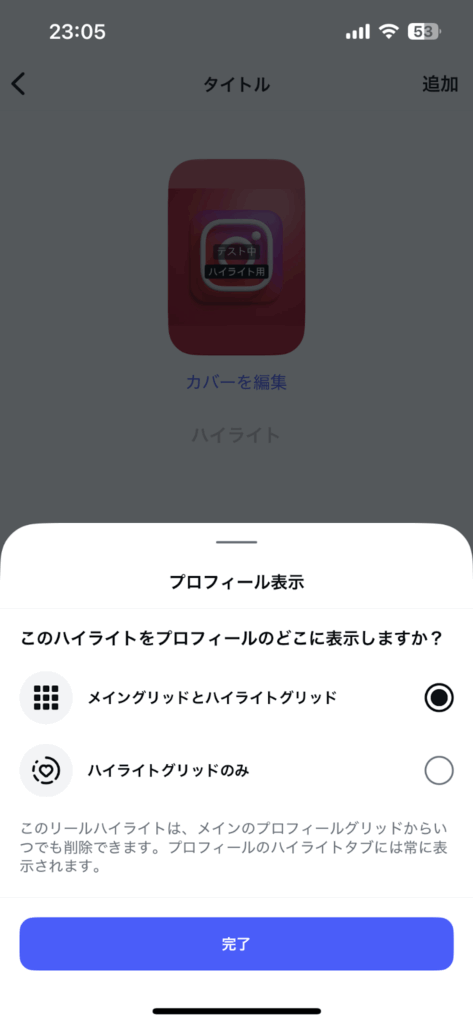
メイングリッドに固定
メイングリッドは投稿が作成順に並ぶため、時間が経つと古いハイライトが下に埋もれてしまいます。
その対策として有効なのが、ハイライト投稿を最上部に固定する方法です。
固定の手順は以下の通りです。
- プロフィール画面をひらく
- 固定表示したいハイライト投稿をタップする
- ハイライトを再生し終えた後に表示される「ハイライト全体を見る」をタップする
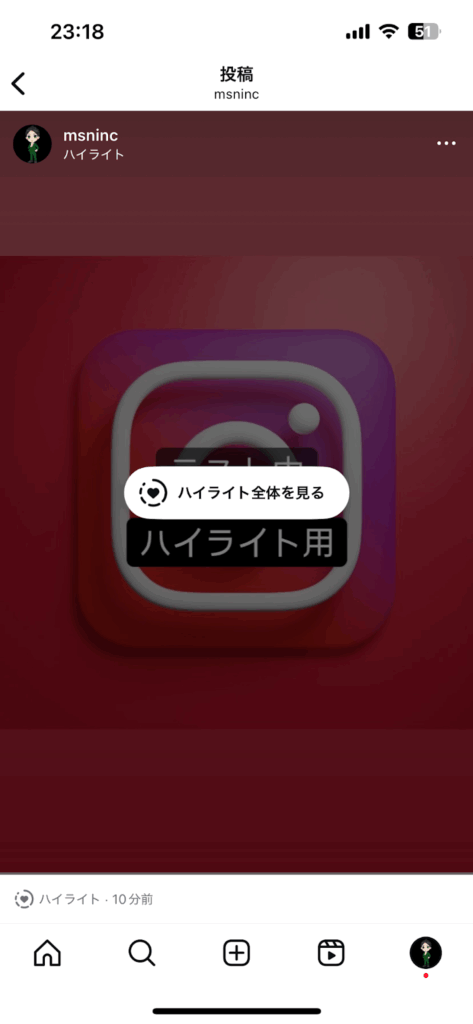
- 右下の「•••その他」をタップする
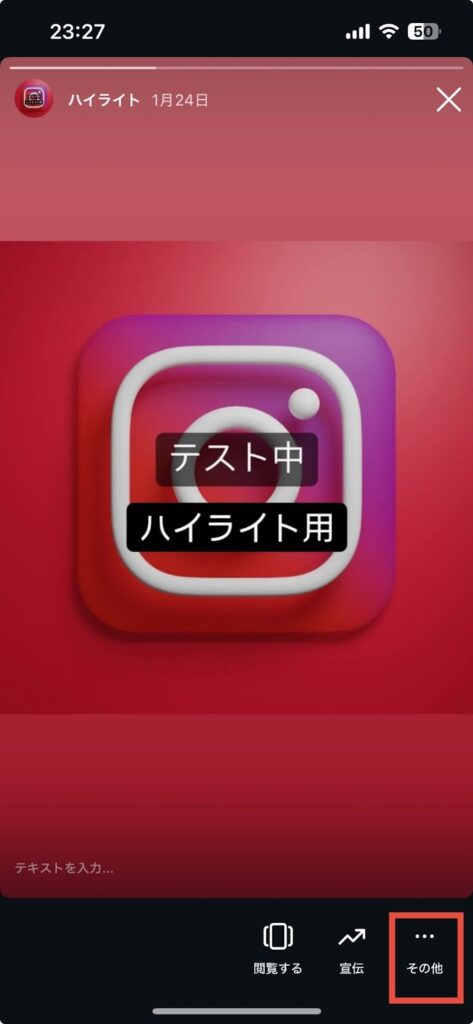
- 「ハイライトをピン留め」をタップする
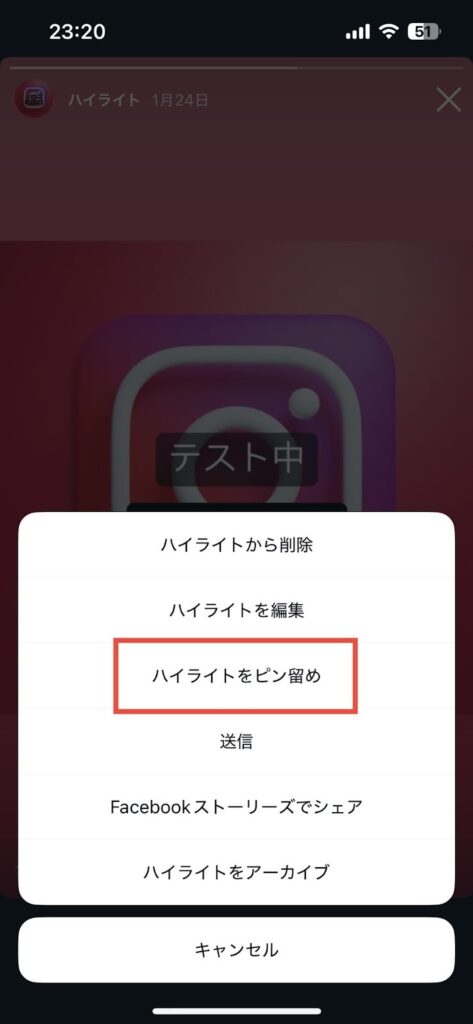
この操作により指定した投稿をメイングリッドの最上部に固定できます。上部に配置された投稿は最も目に留まりやすいため、注目してほしい内容を届ける際に効果的です。
インスタのハイライト機能の特徴
Instagramのハイライトとは、本来であれば24時間で消えてしまうストーリーズ投稿を、24時間後もユーザーに公開し続けられる機能のことです。ハイライトに設定することで、プロフィール画面上からいつでも過去のストーリーズを見返すことができます。
本来のストーリーズと違うポイントは、以下の5つです。
- 24時間後も公開できる
- プロフィール画面上に公開される
- ハイライトに追加するストーリーズを種類ごとにまとめられる
- まとめたストーリーズにタイトルがつけられる
- ハイライトのカバー画像は変更できる
ストーリーズを残しておけるだけではなく、種類ごとにまとめられるのは嬉しい機能ですよね。まとめたハイライトはそれぞれタイトルとカバー画像が変更できるので、プロフィール画面をおしゃれに作り上げたい方にもおすすめです。
多くの方に見てもらいたい自社の紹介や商品紹介をハイライトにまとめておくことで、集客や売り上げアップにもつなげられます。
Instagramアカウントをおしゃれにまとめたい方には、以下の記事もおすすめです。
投稿や写真撮影のコツやおすすめの加工アプリなど、Instagramアカウントをおしゃれにするためのポイントを紹介しています。
ハイライト機能の使い方
ストーリーズをハイライトに設定するには、難しい作業は必要ありません。ここで紹介する使い方を確認すればすぐに設定できるので、ぜひ参考にしてくださいね。
24時間以内のストーリーズから作成する場合
投稿してから24時間以内のストーリーズでハイライトを作成するのが、1番手軽に設定できる方法です。
ストーリーズ投稿画面の右下にある「ハイライト」から新規を選択すれば、新しいハイライトが作成されます。この時にタイトルを決めて設定しましょう。
すでに作成済みのハイライトにストーリーズを追加したい場合は、新規ではなく追加したいハイライトを選択して追加しましょう。
ハイライトに追加した段階では、カバー画像は追加したストーリーズの写真が使われます。
編集したい場合は、プロフィール画面から変更したいハイライトを長押しし、「ハイライトの編集」から「カバーの編集」を選択してください。そこから好きな画像を設定できます。
過去のストーリーズから作成する場合
過去のストーリーズを使ってハイライトを作成したい場合は、プロフィール画面右上の「+」ボタンから「ストーリーズハイライト」を選択します。
すると過去に投稿したストーリーズが出てくるので、追加したいものを選びましょう。複数のストーリーズを一度に追加することも可能です。
追加したいストーリーズをすべて選んだら、右上の「次へ」を押してタイトルとカバー画像を編集してください。
またプロフィールページ右上の「≡」から、「アーカイブ」をタップしても過去のストーリーズを表示できるので、そこからハイライトを作成することも可能です。
ハイライトを削除する場合
ハイライトに追加したストーリーズは、いつでも削除できます。
24時間以内のストーリーズの場合は、投稿画面右下の「ハイライト」を選択し、チェックマークが入っているハイライトをタップすることで削除できます。
この場合はハイライトからのみ削除され、本来のストーリーズとしては残すことが可能です。
24時間以上経過したストーリーズの場合は、ハイライトの編集から削除を行います。
プロフィール画面からハイライトを長押しして「ハイライトの編集」を選ぶと、そのハイライトに追加されているストーリーズが表示されます。
チェックマークを外せば、ハイライトからの削除完了です。
ハイライトの長押しから「ハイライトを削除」を選ぶと、中のストーリーズだけではなくハイライト全体も削除できます。
ハイライトを活用するメリット
本来24時間で消えるストーリーズをハイライトに残しておくことには、どのようなメリットがあるのでしょうか。ここでは、ハイライトを活用するメリットを2つ紹介します。
URLを設置して誘導できる
実はInstagramでは、URLを設置できるのはプロフィールとストーリーズだけと決まっています。フィード投稿には、URLを設置できません。Instagramからの集客を狙っている方や外部サイトの導線にしたい方にとって、ストーリーズはURLを設置できる貴重な場所です。
しかしながらストーリーズは、本来投稿から24時間で消えてしまいます。
そんなデメリットを解消できるのが、ハイライト機能です。
URLを設置したストーリーズをハイライトに残しておけば、ユーザーはいつでもプロフィール画面から確認できます。
投稿をジャンル分けできる
通常のフィード投稿は、プロフィール画面に投稿順で表示されます。つまり、古い投稿はどんどん下にいってしまう上に、ジャンルごとに並べることもできません。
ここで役に立つのがハイライト機能です。
フィード投稿を追加したストーリーズをジャンルごとにハイライトにまとめておけば、ユーザーは目当ての投稿を探しやすくなります。
ジャンルわけしたい投稿やユーザーにとくに見てもらいたい重要な投稿は、ストーリーズに追加してハイライトにまとめましょう。
ハイライトの活用方法
ハイライトを上手に活用することで、さまざまなメリットを得ることができます。そんなハイライト機能のメリットを最大限にいかすため、おすすめの活用方法を3つ紹介します。
集客としての活用方法
Instagram運用を行っている方の多くが重要視しているのが集客です。実際に多くのユーザーがいるInstagramを活用することで、集客につながったという声は多くあります。
ハイライトを集客に活用する際大切なのは、URLを設置して自社サイトやイベントサイトへの導線を作ることです。注目してもらいたいサイトの導線として、興味を持ってもらえるようなストーリーズを作成してハイライトにまとめましょう。
ブランディングとしての活用方法
Instagramではプロフィール上に自己紹介文を掲載できますが、企業の魅力を伝えるにはスペースが少ないと感じている方も多いのではないでしょうか。そこでより魅力を伝え興味を持ってもらうために活用できるのが、ハイライト機能です。
ストーリーズでは、文字以外にも画像や動画を用いた投稿ができます。ユーザーに伝えたいことをテキストや写真・動画を使用して投稿してハイライトに残しておけば、どのような企業で何に取り組んでいるのかをしっかりと伝えられるでしょう。
エンゲージメントの向上を図る活用方法
Instagramのストーリーズでは、質問やアンケートを投稿できます。本来のストーリーズ投稿では24時間後に投稿とともに質問やアンケートも消えてしまいます。しかし、ハイライトに残したストーリーズの質問やアンケートは24時間経った後も残り、そのまま募集を続けることができるのです。
そのため、コメントや回答が長期にわたって集まり、エンゲージメントを高めることにもつながります。商品に対する意見の募集や開発のためのアンケートに、ぜひ有効活用してみてくださいね。
エンゲージメントの向上を図るコツは、以下の記事を参考にしてください。
ハイライトを活用しておしゃれなインスタを目指そう
Instagramのハイライトを使えば、本来24時間で消えてしまうストーリーズを残しておくことができます。
ストーリーズはInstagramの中でも貴重な外部サイトのURLを設置できる場所です。
ハイライトをうまく活用すれば、集客や自社サイトへの誘導、おしゃれなアカウント作りなどさまざまなメリットを生み出せます。
この記事の要点は、以下の5つです。
- アップデート後は、ハイライトがメイングリッドにも表示できるようになった。ハイライト専用のタブも新登場
- ハイライト機能を活用すれば、本来24時間で消えてしまうストーリーズ投稿をずっと残せる
- ハイライトに設定したストーリーズ投稿は、種類ごとにまとめられ、まとめたハイライトごとにタイトルが付けられる
- 本来は24時間で消えてしまうストーリーズのアンケートや質問機能も、ハイライトに追加すれば長期にわたって回答を募集できる
- ストーリーズ投稿では、フィード投稿ではできない外部サイトのURLが設置できるので、URLを設置した投稿をハイライトに残せば、外部サイトへの誘導も叶う
SNSを利用することが一般的となった現代、利用方法次第で売り上げアップにもつなげられます。
今回の記事を参考に、ハイライト機能を活用したアカウント運用を行っていきましょう。
インスタ運用ならエルグラム
Instagramのハイライト機能を使えば、時間制限のないストーリーズをプロフィール欄に表示できます。
ハイライト機能の活用でユーザーへのアンケートや外部サイトへの誘導を行えますが、その分コメント返しや顧客管理の手間が増えるためInstagram運用を負担に感じる方も多いでしょう。
そんな時におすすめなのが、弊社が提供するInstagram自動化ツール「エルグラム」です。
エルグラムは、以下のようなInstagram運用をサポートする機能が充実しているため、作業負担を大幅に軽減できます。
- 投稿やストーリーズにきたコメントへの自動応答
- DMへの自動応答
- アンケートフォームの作成
- 顧客管理(氏名・電話番号など)
- DMに特典を自動配布
エルグラムのフリープランは無料で即日利用できるので、ぜひ活用してみてください。
詳しい情報は以下のページからすぐに確認できます。